Техника рисования реалистичной шерсти в Adobe Photoshop без использования специальных кистей для шерсти

Существует огромное количество цифровых кистей для рисования шерсти, однако очень сложно добиться с их помощью удовлетворительного результата, поскольку, если вы не знаете, как же «работает» шерсть, кисти не нарисуют ее за вас. Только усложнят работу.
В данном уроке я покажу, как рисовать длинную, естественно выглядящую шерсть при помощи всего одной, довольно универсальной кисти. Когда вы поймете механизм, то сможете ускорить процесс рисования, используя и другие кисти.
Предупреждение: этот урок относится к рисованию шерсти, не львов и чего-либо иного. Вам потребуются базовые знания о компьютерной графике.
1. Набросок льва
Для демонстрации процесса я нарисую некую большую кошку с очень толстой шерстью, похожей на медвежью. Добавив животному львиную гриву, я покажу вам, как нарисовать шерсть двух разных типов.
Шаг 1
Начните с маленьких набросков позы животного. Используйте для этого кисть неправильной формы, желательно с небольшой текстурой. Не нужно прорисовывать детали и увеличивать: чем меньше набросок, тем проще вам будет соблюсти пропорции.
Подсказка: начните рисовать, используя референсы, после чего попробуйте придумывать позы самостоятельно.
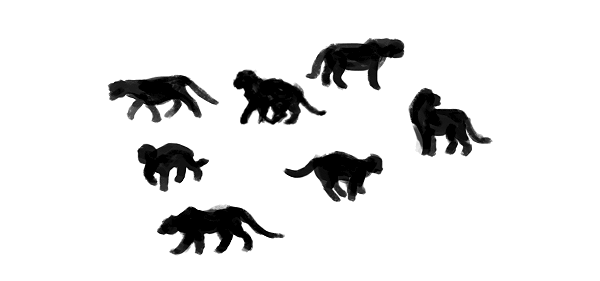
Шаг 2
Выберите один из набросков и скопируйте его в новый файл. Измените размер при помощи инструмента Свободная трансформация (Ctrl-T). Залейте фон 50% серым (#808080)- самым нейтральным цветом.
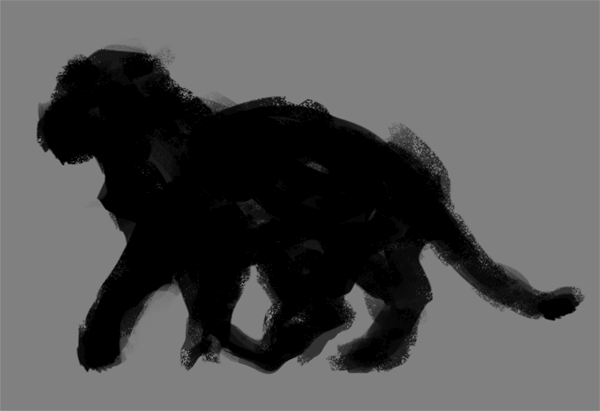
Шаг 3
Уменьшите непрозрачность слоя с наброском позы до 20%. Создайте новый слой и нарисуйте льва, используя в качестве основы слой ниже. Не пытайтесь прорисовать льва подробно с первой попытки. Не торопитесь. Если нужно, добавьте в процесс промежуточные шаги.

Шаг 4
Набросайте основную массу шерсти. Если вам хочется что-то исправить в позе, сейчас самое время.

Шаг 5
Отключите слой с позой животного и уменьшите непрозрачность верхнего слоя. Создайте новый слой. Теперь можно уточнить некоторые линии, хотя это и необязательно. Это может быть просто полезно для вашей практики.

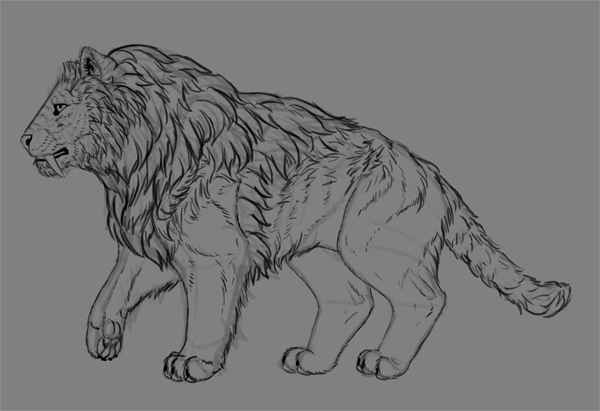
2. Создание основы для рисования
Шаг 1
Скройте предыдущие слои, оставив лишь слой с линейным рисунком (или набросок). Создайте новый слой. Выберите жесткую кисть яркого цвета и нарисуйте внешний контур животного. Он не должен быть абсолютно точным, постарайтесь представить контур шерсти.
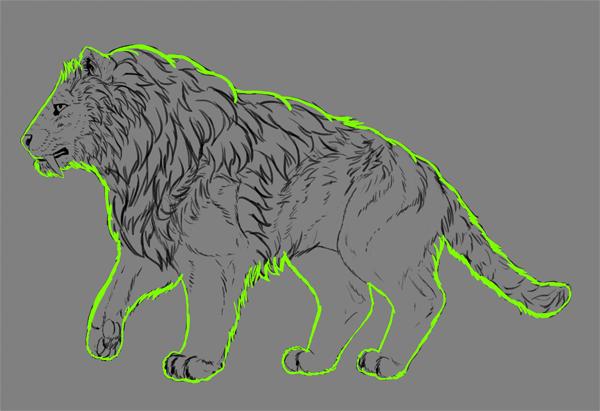
Шаг 2
Используйте Волшебную палочку (W) для выделения области вне контура. Инвертируйте область выбора (Ctrl-Shift-I). Создайте новый слой и залейте выделение инструментом «Заливка» (G). Предыдущий контур можно удалить.
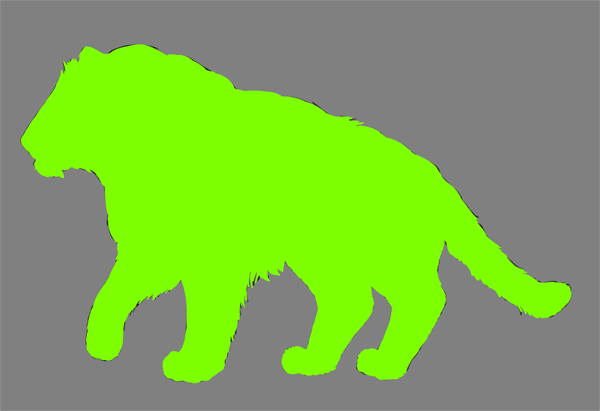
Шаг 3
Нажмите Ctrl-U и уменьшите насыщенность формы, сделайте ее чуть более нейтральной. Мы получили основу для нашего рисунка. Если вы создадите новый слой поверх и сгруппируете его с нижним (Ctrl-Alt-G), то все, что вы нарисуете на нем, не выйдет за пределы контура. Сгруппируйте слой с линейным рисунком и основной слой, затем нарисуйте детали, которые не относятся к шерсти. Они все должны быть на слое, отдельном от слоя с шерстью.
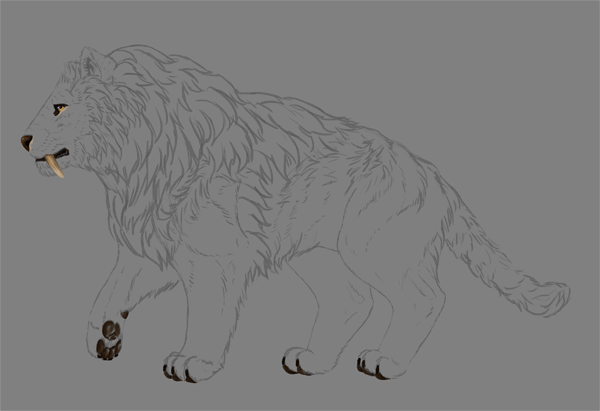
Вы можете заблокировать слой для сохранения его без изменений
Шаг 4
Создайте новый слой между слоями основы и линейного рисунка, но ниже слоя с деталями. Залейте его темно-серым, не черным.

Шаг 5
Создайте новый слой. Набросайте направление и длину шерсти по всему телу животного. Вы можете поискать референсы похожих животных и рассмотреть пластику их шерсти.
Затем инвертируйте цвета (Ctrl-I) и установите режим смешивания на Перекрытие (Overlay).


3. Раскрашиваем «плоскими» цветами
Шаг 1
Вы можете пользоваться любой текстурной кистью, но если хотите добиться фотореалистичности, можете бесплатно скачать «texturedbrush.abr»
Создайте Новый слой. Нанесите основные цвета приближенно. Я решила добавить оригинальности моему льву: у него будут темная грива и шерсть внизу тела. Как правило, у животных нижняя часть тела светлее (особенности защитного окраса).


Шаг 2
Создайте новый слой. Выберите цвет общего освещения (в моем случае это классический небесно-голубой) и небрежно нанесите его на области в тени.


Шаг 3
Установите режим смешивания на Умножение (Multiply). Если эффект слишком сильный, уменьшите Непрозрачность, если слишком слаб, нажмите Ctrl-U и уменьшите Яркость.


Шаг 4
Создайте новый слой. Выберите цвет для основного источника света и нанесите его на освещенные области.


Шаг 5
Установите режим смешивания на Экран и уменьшите непрозрачность до необходимого значения.


4. Затенение шерсти
Шаг 1
Самый важный этап! Внимательно следите за тем, что выполняете на каждом из шагов, не занимайтесь простым копированием действий, постарайтесь понять процесс. Тогда вы сможете применить знания и в будущем, при рисовании любого животного в любой позе.
Создайте новый слой поверх слоя с пластикой шерсти (вы можете создавать новый слой на каждом шаге данного раздела или, если у вас достаточно уверенности, можно выполнять все действия на одном слое). Выберите цвет из затемненной области инструментом Пипетка (I).
Теперь нам нужно смешать тени и полутени, но не простым способом. Добавьте цвет в области между прядями, но только на границе между светом и тенью. Чем ярче светлая область, тем мягче на ней лежит тень.


Шаг 2
Теперь выберите цвет полутона и нарисуйте пряди между светлыми и темными областями.


Шаг 3
Выберите цвет освещенной области и прорисуйте в ней пряди, слегка заходя на области полутонов.


Шаг 4
В некоторых местах пряди шерсти распадаются, образуя характерные «трещины» . Нарисуйте их темным и насыщенным оттенком.


Шаг 5
Выберите более светлый цвет из близлежащей области и аккуратно обведите «трещины».


Шаг 6
Теперь вернемся к телу животного. Выберите цвет освещенной области и уменьшите размер кисти. Увеличьте Яркость и нарисуйте в слегка хаотичном порядке очень тонкие волоски. Рисуйте их только в освещенных областях.


Шаг 7
Выберите цвет затемненной области, при необходимости сделайте его темнее. Выделите тонкими штрихами самые темные прожилки. Закрасьте темные области, время от времени пересекая светлые пряди линиями, похожими на отдельные волоски.


Шаг 8
При наложении теней я потеряла первоначальный цвет, поэтому создала новый слой в режиме Перекрытие и еще затемнила темные участки.

Шаг 9
Выберите цвет из затемненной области. Нужно увеличить его яркость и уменьшить насыщенность. Раскрасьте пряди с противоположной от самых светлых участков стороны — это будет отраженный свет. Не наносите их на все тени!


5. Обработка деталей
Шаг 1
Создайте поверх всех слоев новый слой, но не группируйте его с другими. Выберите цвет на участке, наиболее близком к контуру шерсти, прорисуйте отдельные волоски и небольшие пряди по всему телу животного. Сейчас можно воспользоваться другими кистями: некоторые из специальных кистей для рисования шерсти могут дать отличный результат!


Шаг 2
Объедините (Ctrl-E) все слои (за исключением фона). Объединенный слой станет нашей новой обтравочной маской.
Сейчас можно прорисовать самые тонкие волоски, но только на освещенных участках. Начните с гривы. Выберите цвет из пряди на свету, сделайте его ярче, уменьшите размер кисти и прорисуйте волоски.
Необходимо помнить: у животных в дикой природе очень редко бывает длинная мягкая шерсть. Чем она длиннее, тем выше вероятность, что она начинает виться и становится жесткой. Поэтому не рисуйте волоски прямыми линиями, пусть они случайным образом пересекаются друг с другом.


Шаг 3
Проделайте то же самое с шерстью на всем теле, используя короткие штрихи.

Шаг 4
Можно вернуться к гриве и добавить пару светлых волосков. Чем их меньше, тем лучше они будут выглядеть.
Не переусердствуйте со слишком светлыми волосками на темной гриве!


Шаг 5
Добавьте ярких волосков и на голове животного. При рисовании шерсти на переносице и вокруг глаз можно использовать маленькую толстую кисть для шерсти. Если вы не хотите этого делать, то рисуя волоски вручную можно добиться даже более приятного эффекта.

Шаг 6
Наш зверь определенно готов, но ему требуется пара заключительных штрихов. Когда мы рисуем что-либо с гладкой поверхностью, то очень легко добавить этому предмету освещенности. При работе с шерстью надо быть аккуратнее, чтобы не сделать текстуру шерсти плоской.
Создайте новый слой. Выберите цвет из освещенной части гривы и сделайте его еще светлее. Нанесите его на область, находящуюся ближе всего к источнику света. Не перестарайтесь! Свет не падает на все части с одинаковой интенсивностью.

Шаг 7
Чтобы смешать цвета лучше, дважды щелкните по иконке слоя. Выберите раздел Смешать если (Blend If), удерживайте нажатой клавишу Alt и передвиньте черный указатель на нижней шкале. Чем сильнее вы его сдвигаете, тем более прозрачным будет слой в местах, где шерсть затенена.
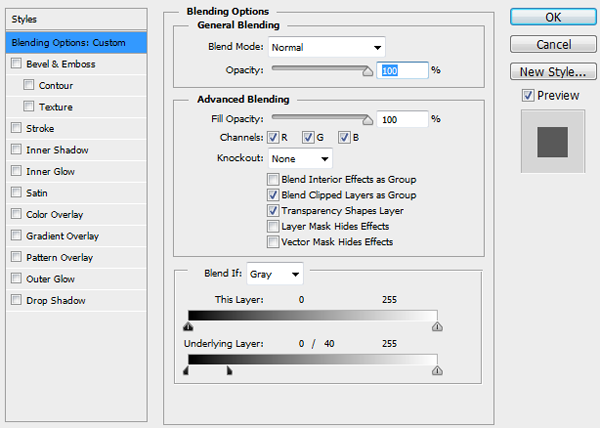

Шаг 8
Можно использовать этот метод для добавления большего числа слоев освещенной шерсти. Если вы хотите добиться лучшего смешивания, используйте режим Перекрытие (Overlay).

Шаг 9
Добавьте светлых волосков по всему телу животного, используя гриву в качестве основы.

Шаг 10
Если мы хотим добиться трехмерности, то нужно помнить, что отраженный свет должен быть темнее основного, но все же видимым. Выберите цвет из этой области, сделайте его светлее и менее насыщенным, после чего выделите некоторые из волосков. Не делайте больших штрихов!


Шаг 11
Поскольку шерсть имеет свойства плотного вещества, можно использовать эффект подповерхностного рассеивания. Благодаря этому эффекту темные области становятся насыщеннее при прохождении света сквозь них. Для того, чтобы показать этот эффект, используйте режим Быстрая маска (Q) и закрасьте границу между светом и тенью. Не используйте этот эффект на всем теле!

Шаг 12
Выйдите из режима и инвертируйте выделение (Ctrl-Shift-I). Откройте Изображение (Image) > Коррекция (Adjustments) и выберите Цветовой тон/Насыщенность (Hue/Saturation). Передвиньте ползунок Насыщенность (Saturation) вправо.
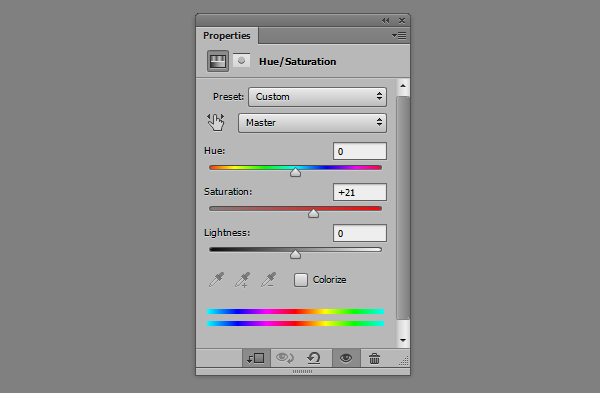

Шаг 13
Я еще раз добавляю слой в режиме Умножения, чтобы затемнить темные участки шерсти. Кстати, сейчас можно объединить (Ctrl-E) все слои тела животного и использовать Фильтр (Filter) > Пластика (Liquify), чтобы подправить форму инструментом Деформация (Forward Warp Tool).

Шаг 14
Создайте новый слой. Можно пройтись круглой мягкой кистью вдоль границ для создания мягкого эффекта заднего освещения.

Шаг 15
И, наконец, рисунок готов. Если он кажется вам слишком темным, можно отрегулировать настройки яркости/контраста, уровней и кривых. Можно также выделить некоторые области и применить Фильтр (Filter) > Резкость (Sharpen).

Рисунок готов!
В этом уроке вы узнали несколько правил для рисования естественно выглядящей шерсти. Используйте их для создания своей собственной техники — совершенно необязательно точно копировать мою технику, просто используйте эти знания для собственного роста. И не забывайте внимательно рассматривать шерсть различных животных: техника без знания предмета бесполезна!